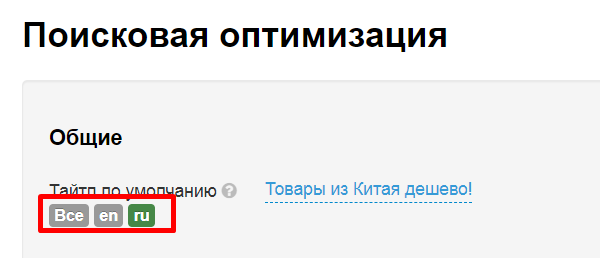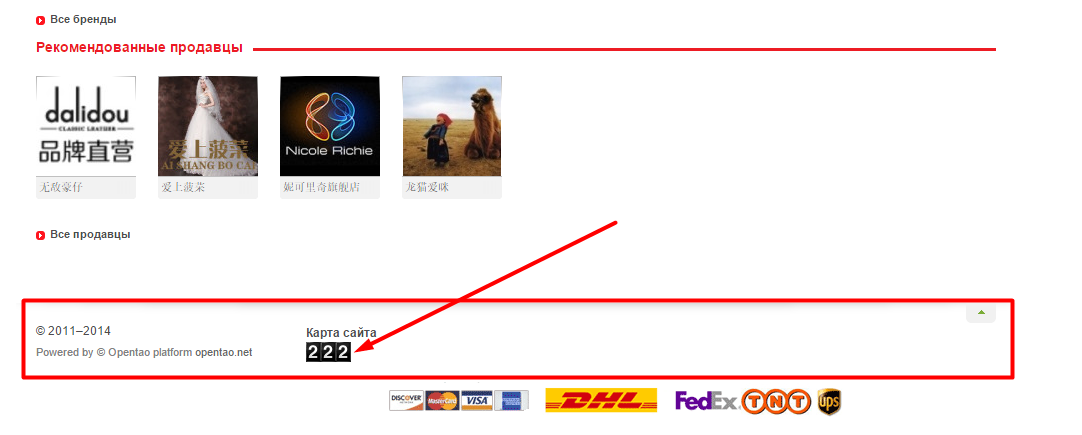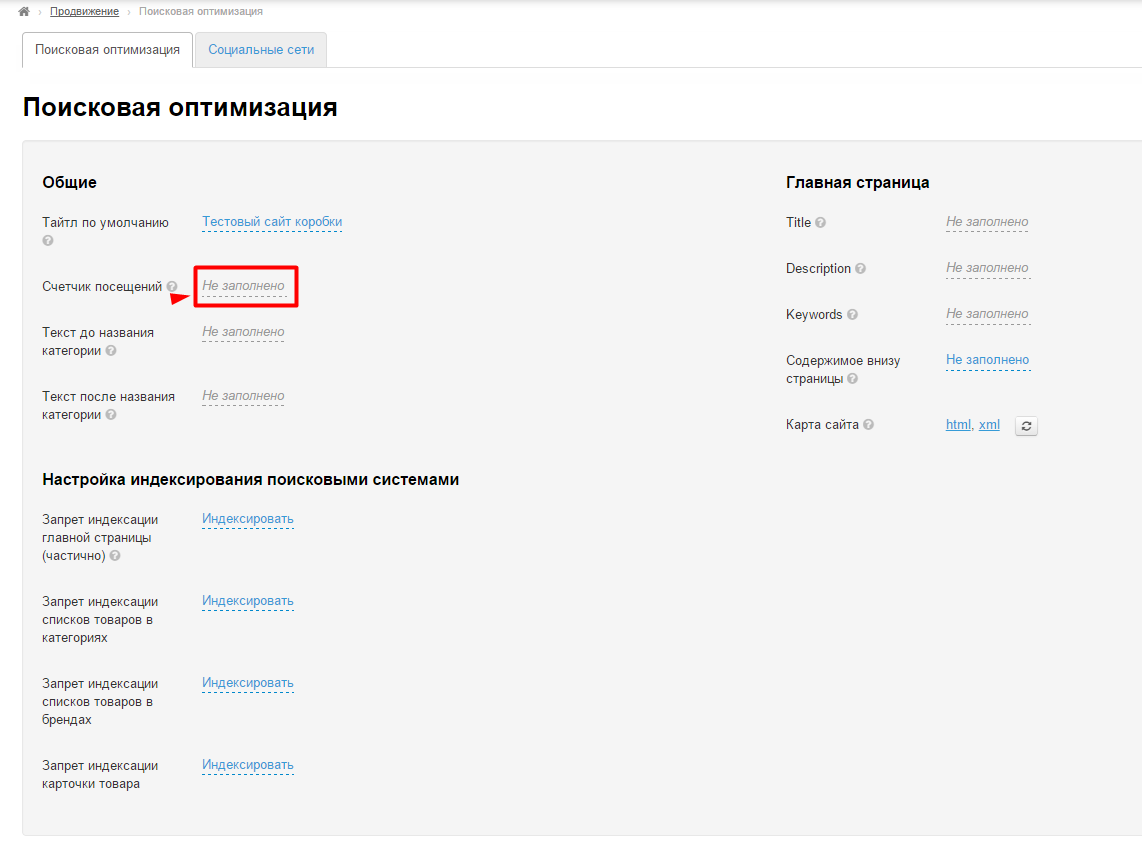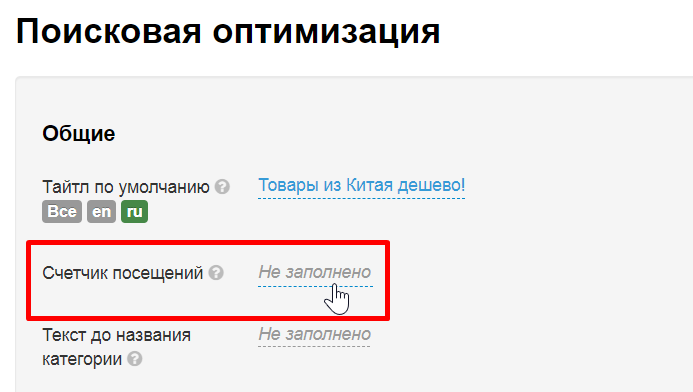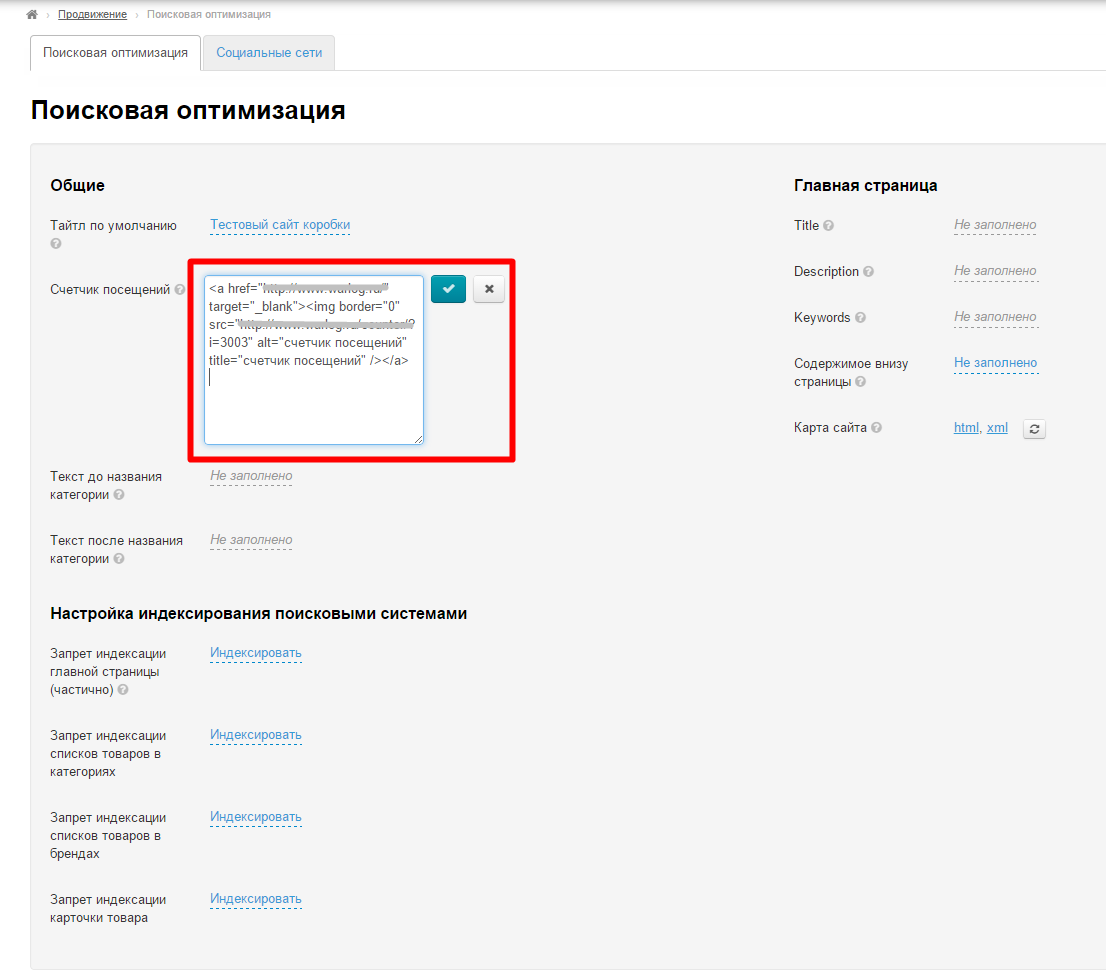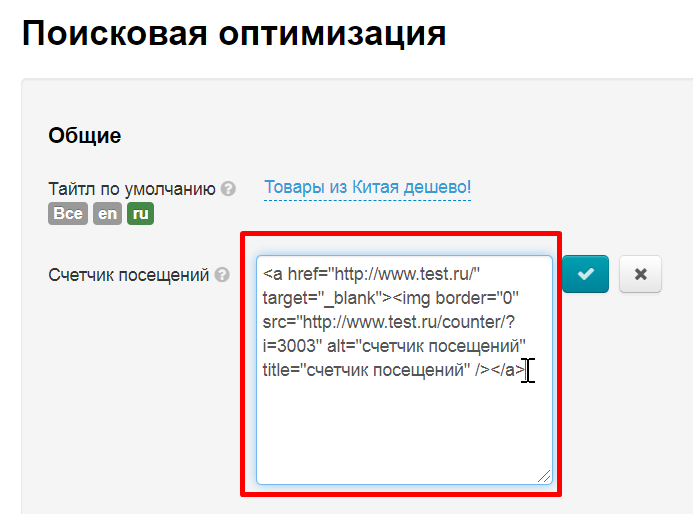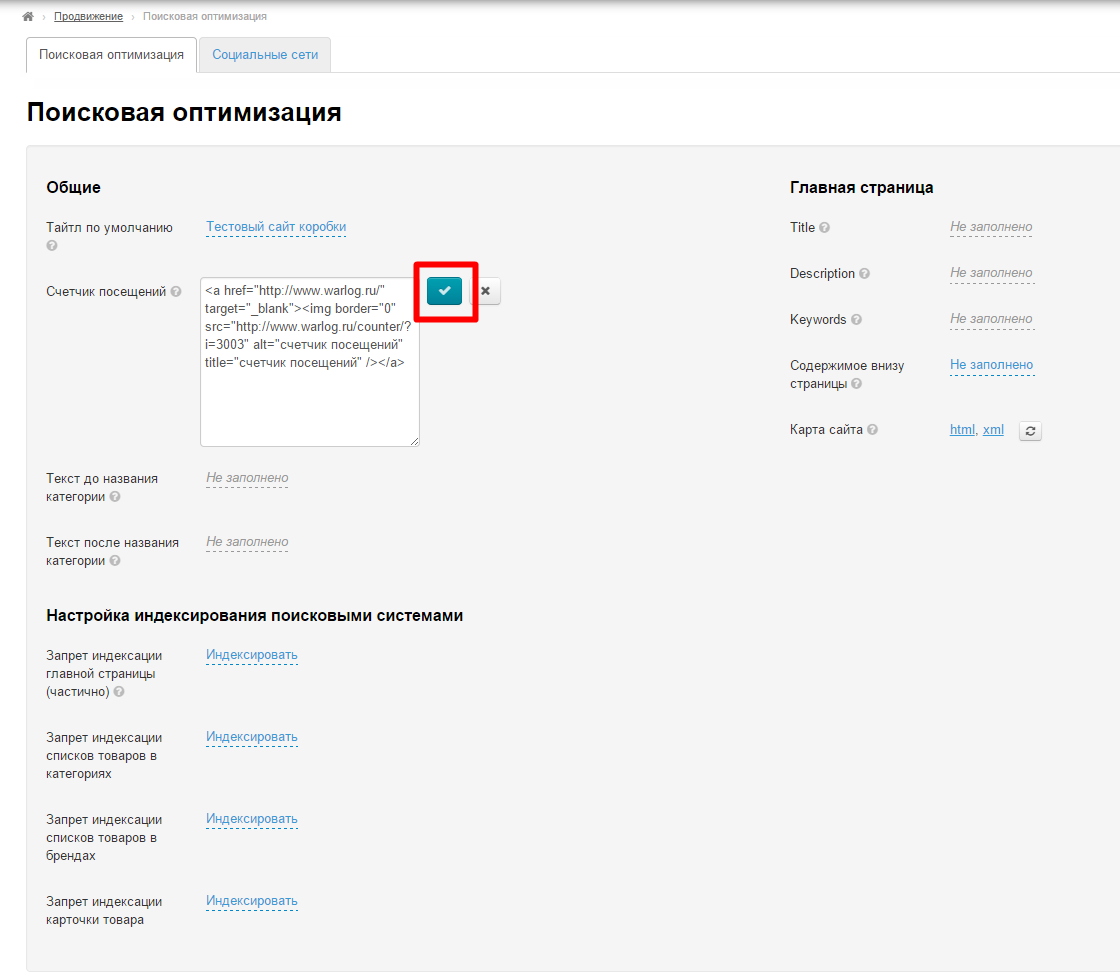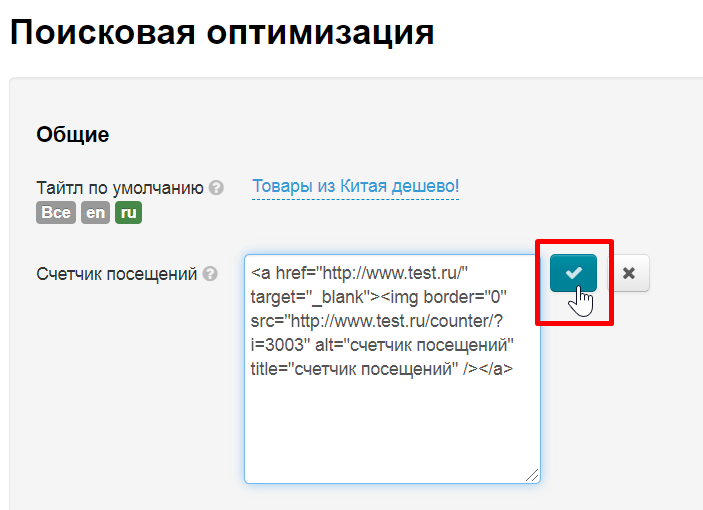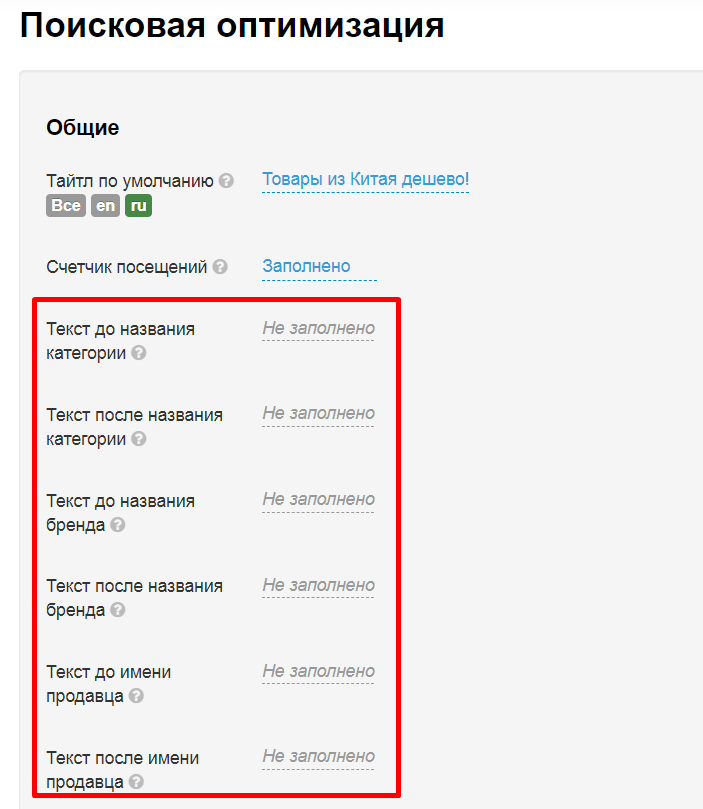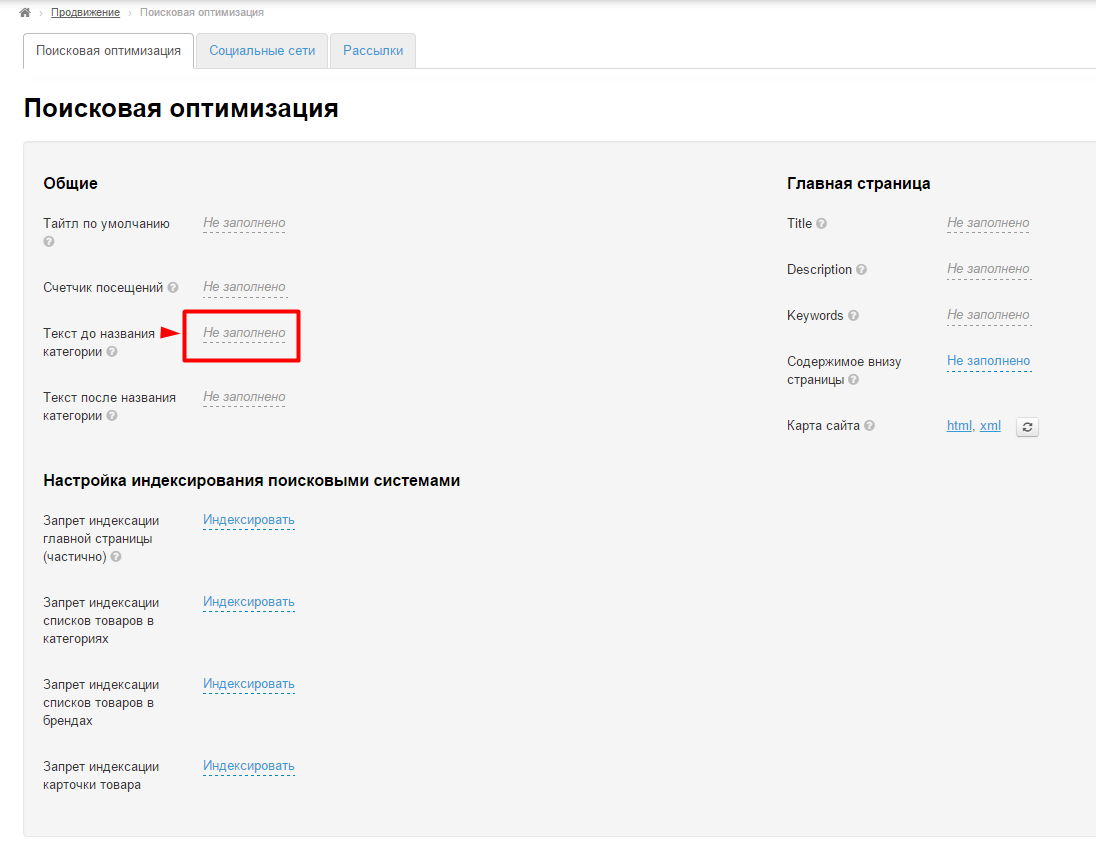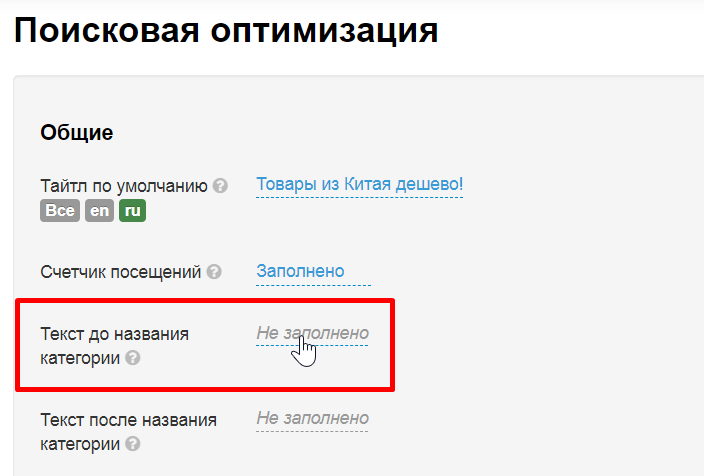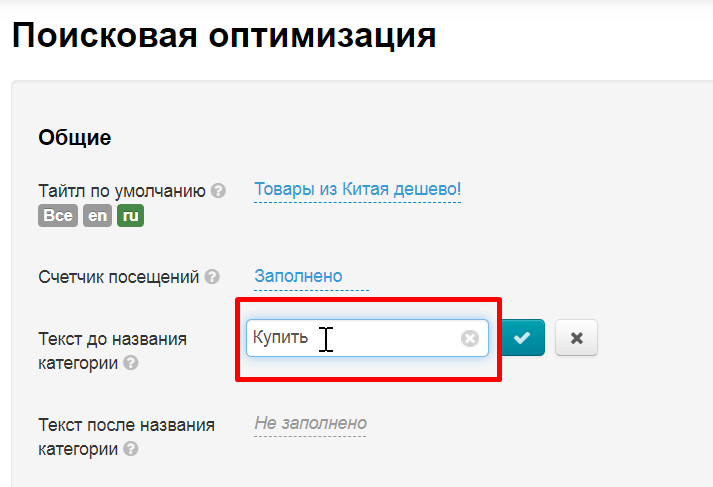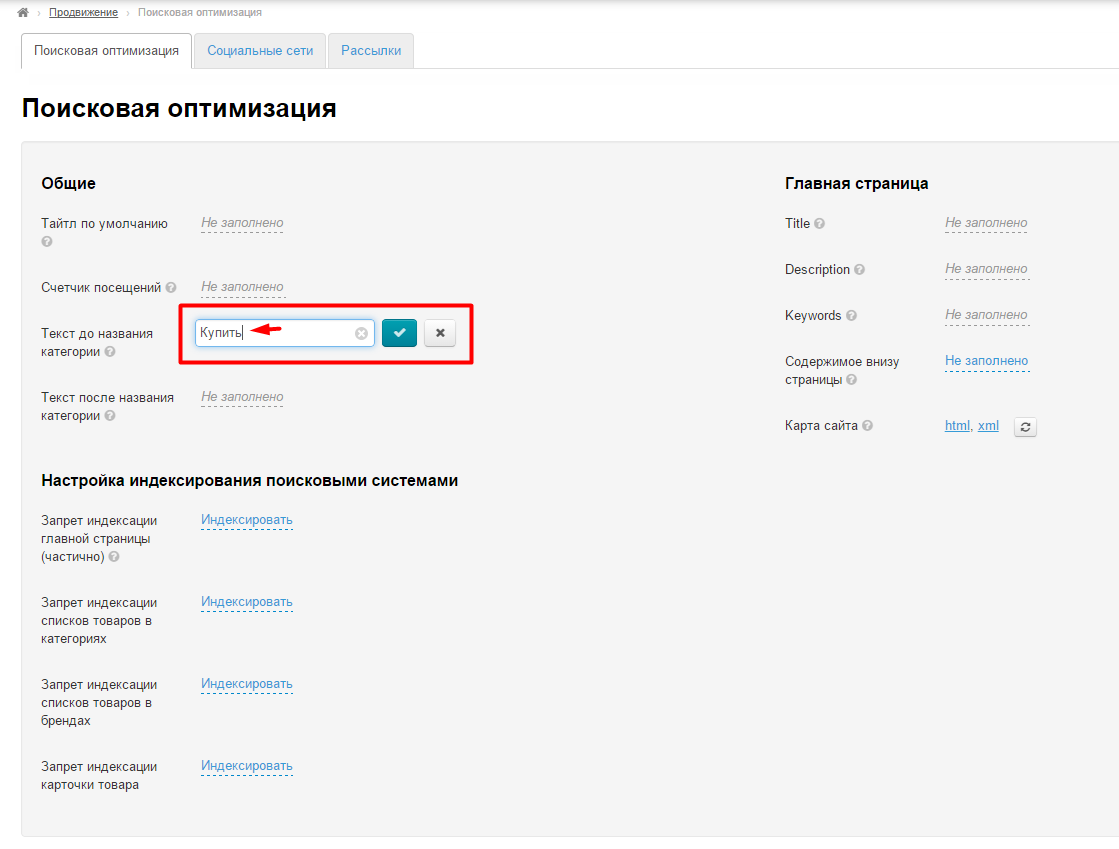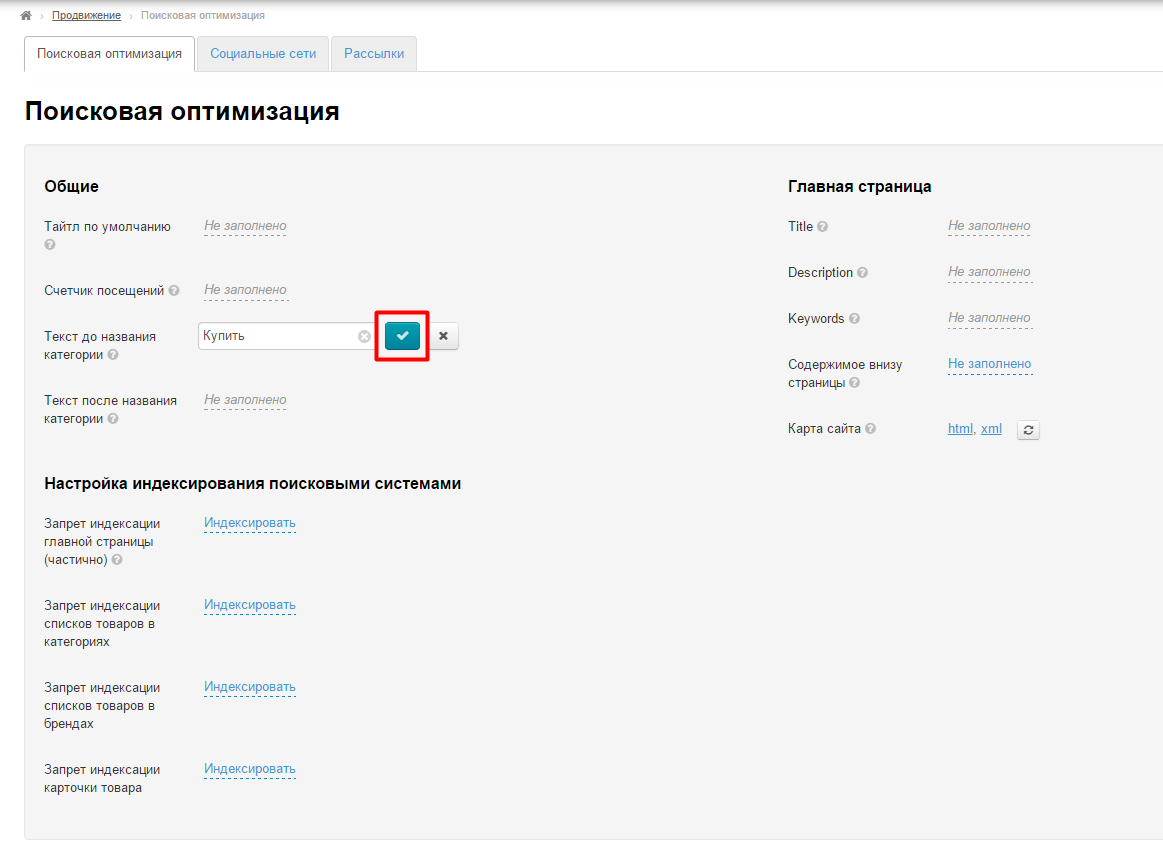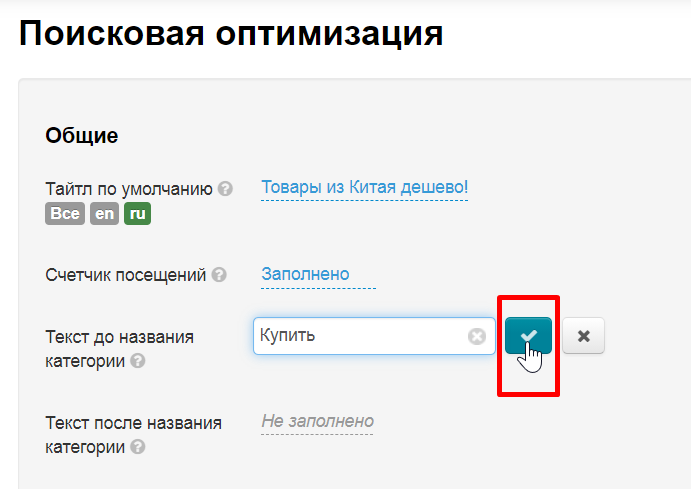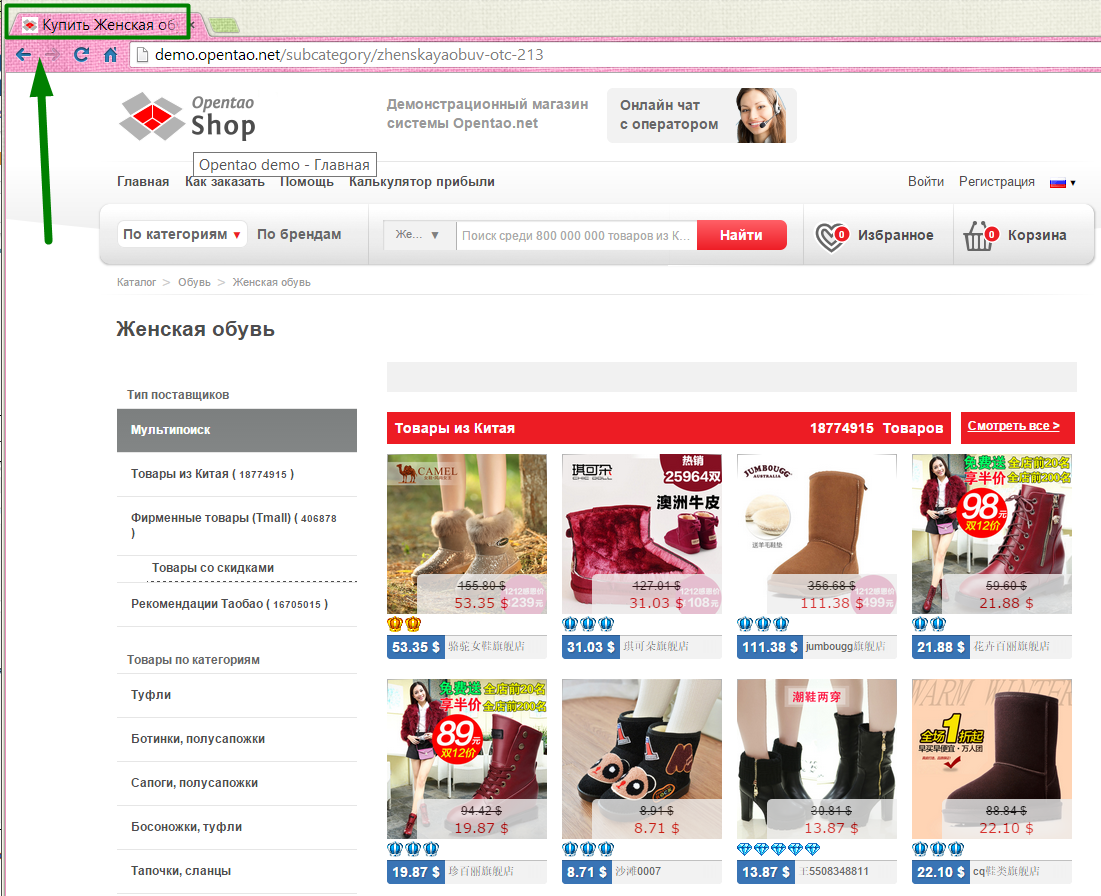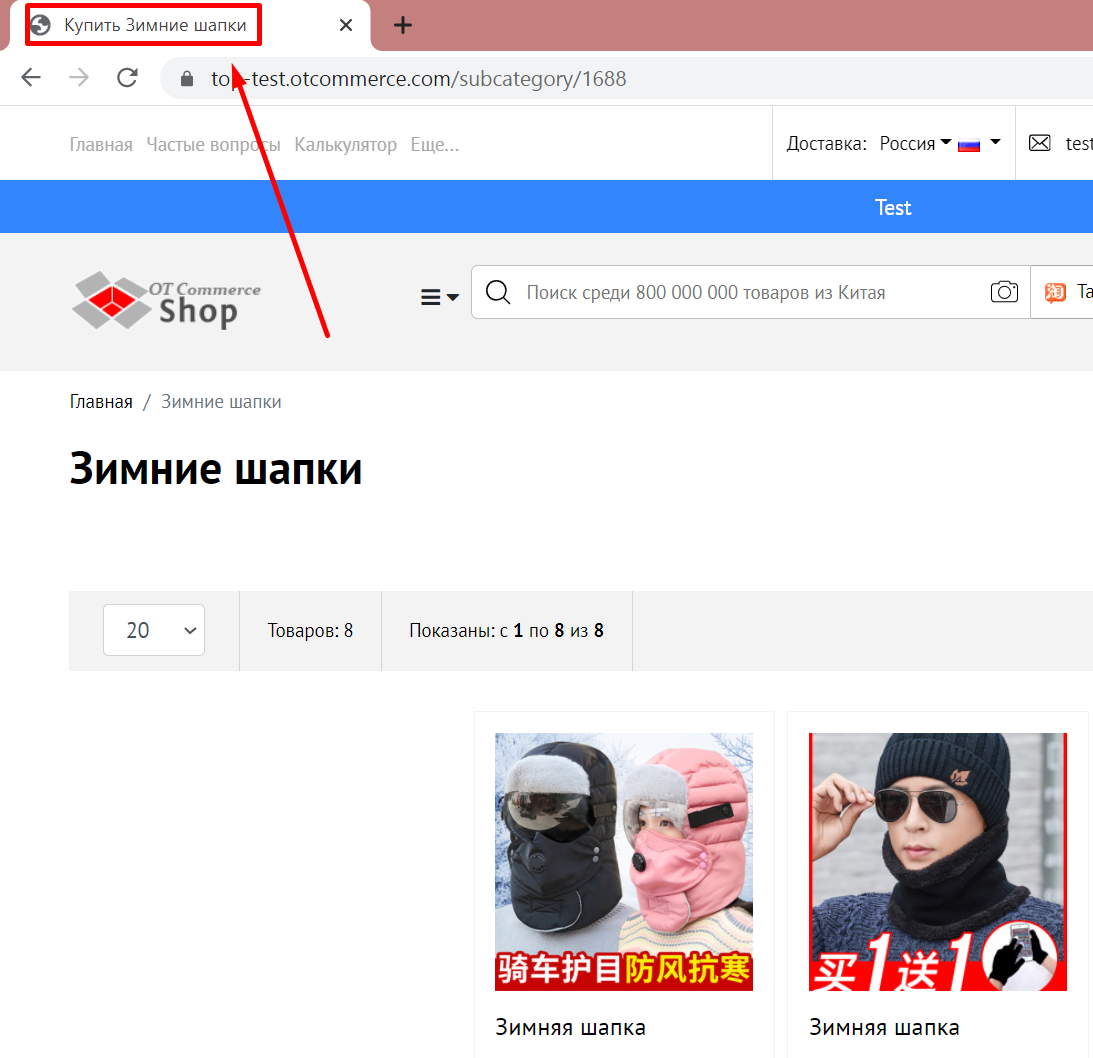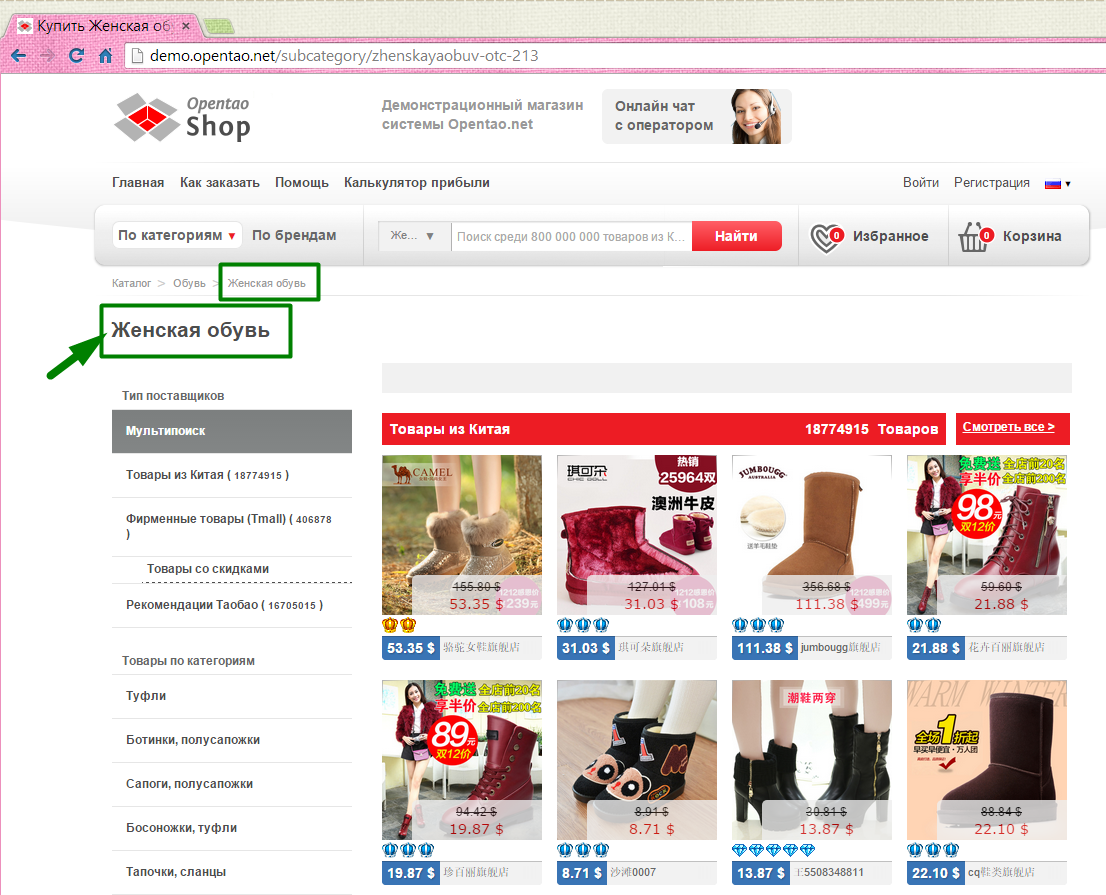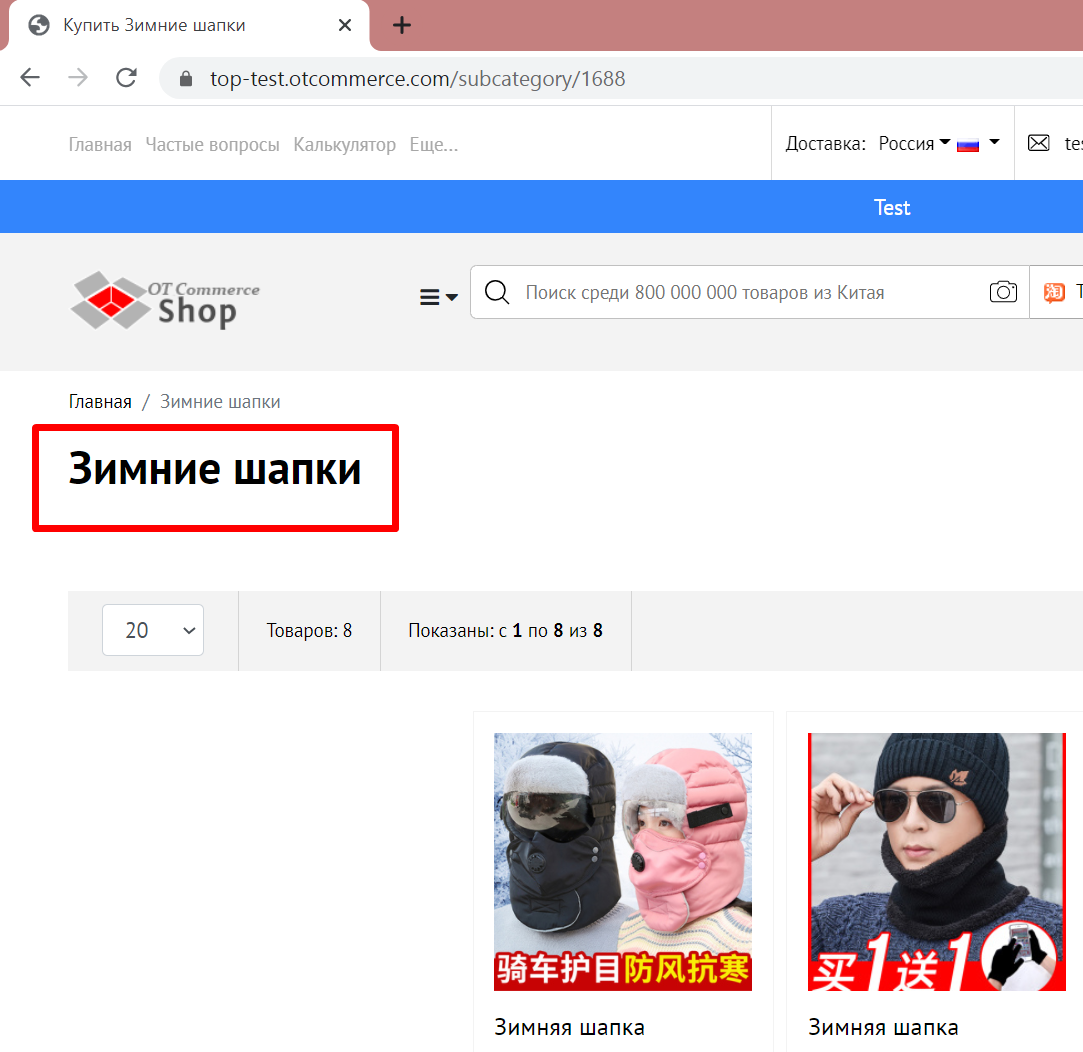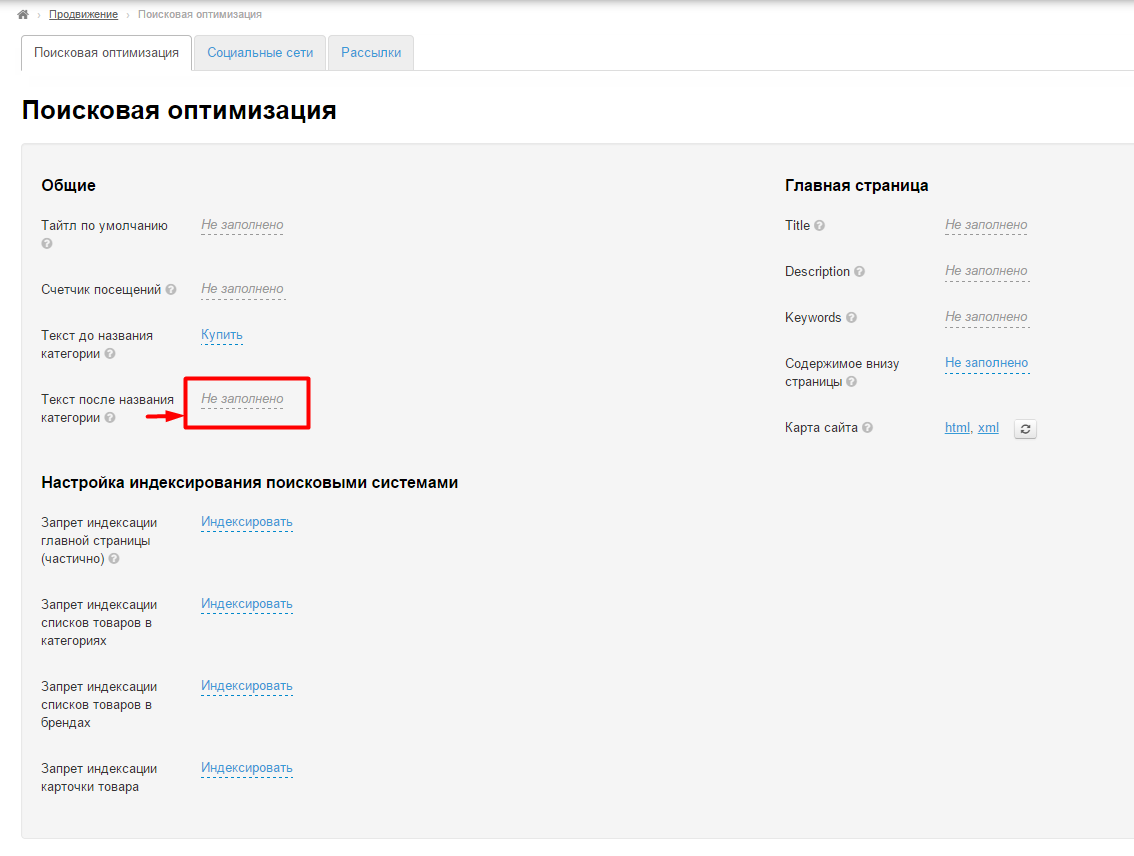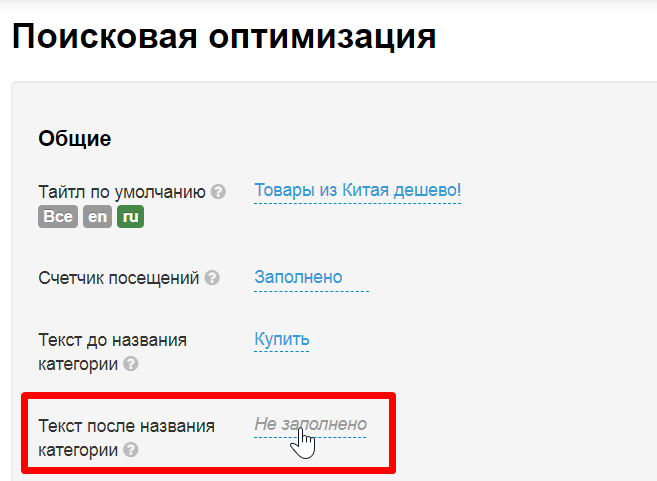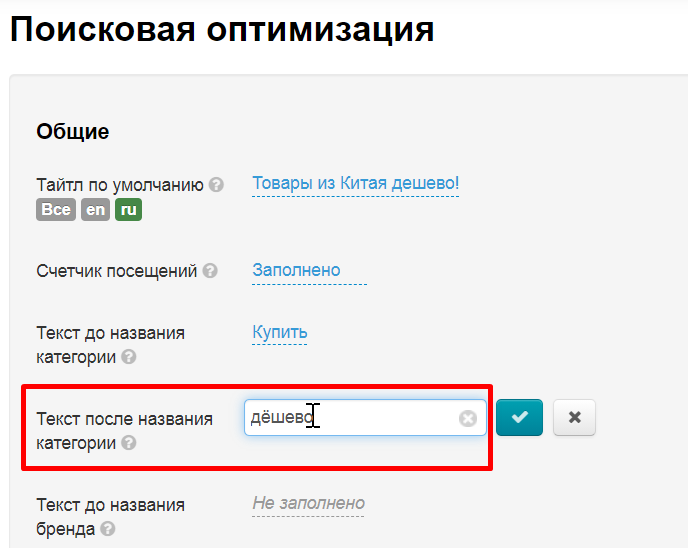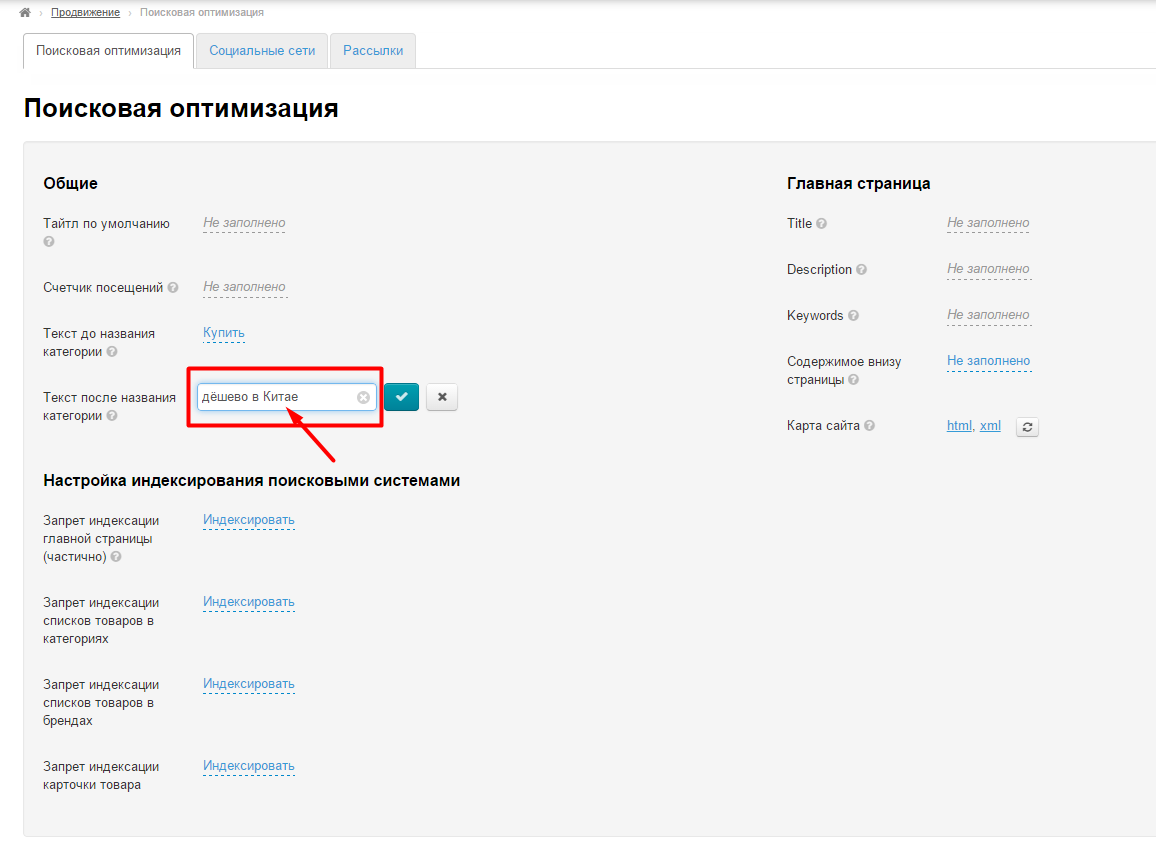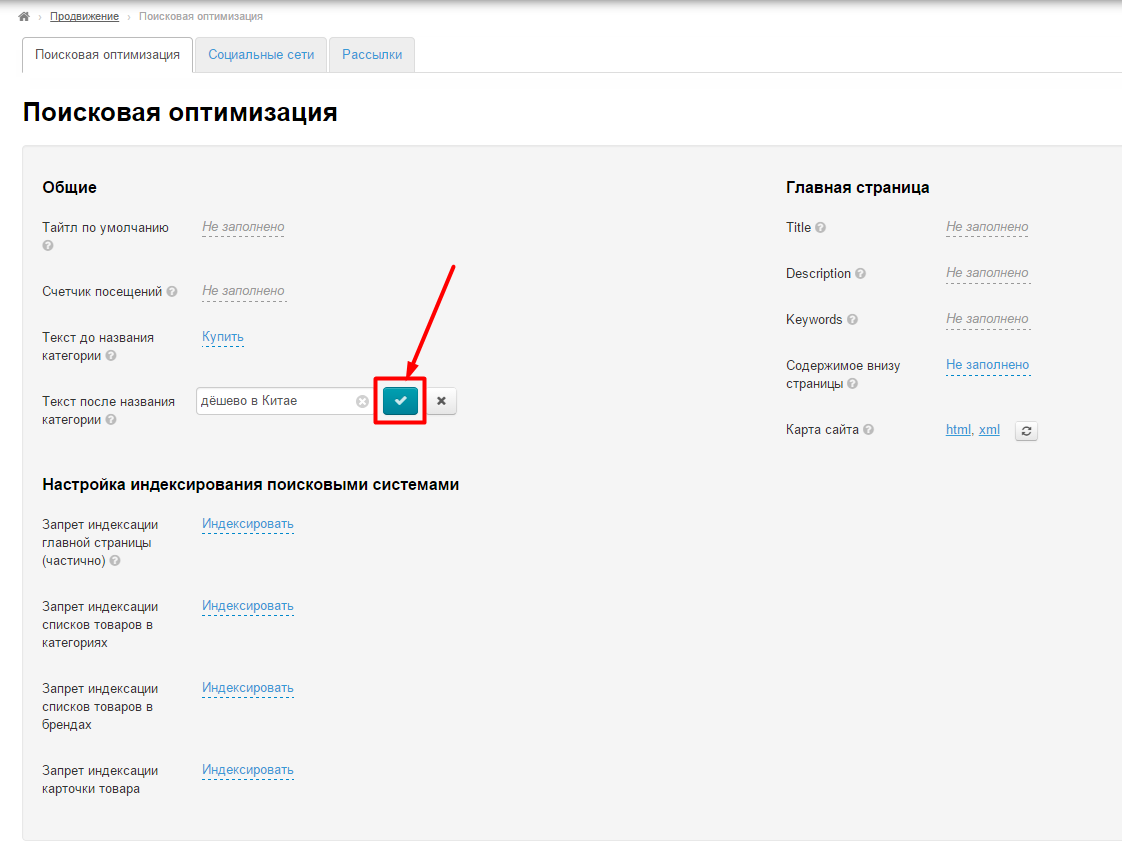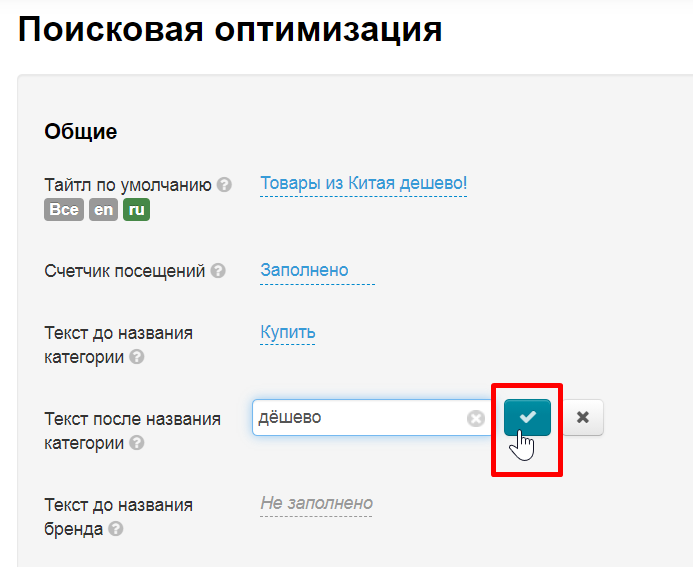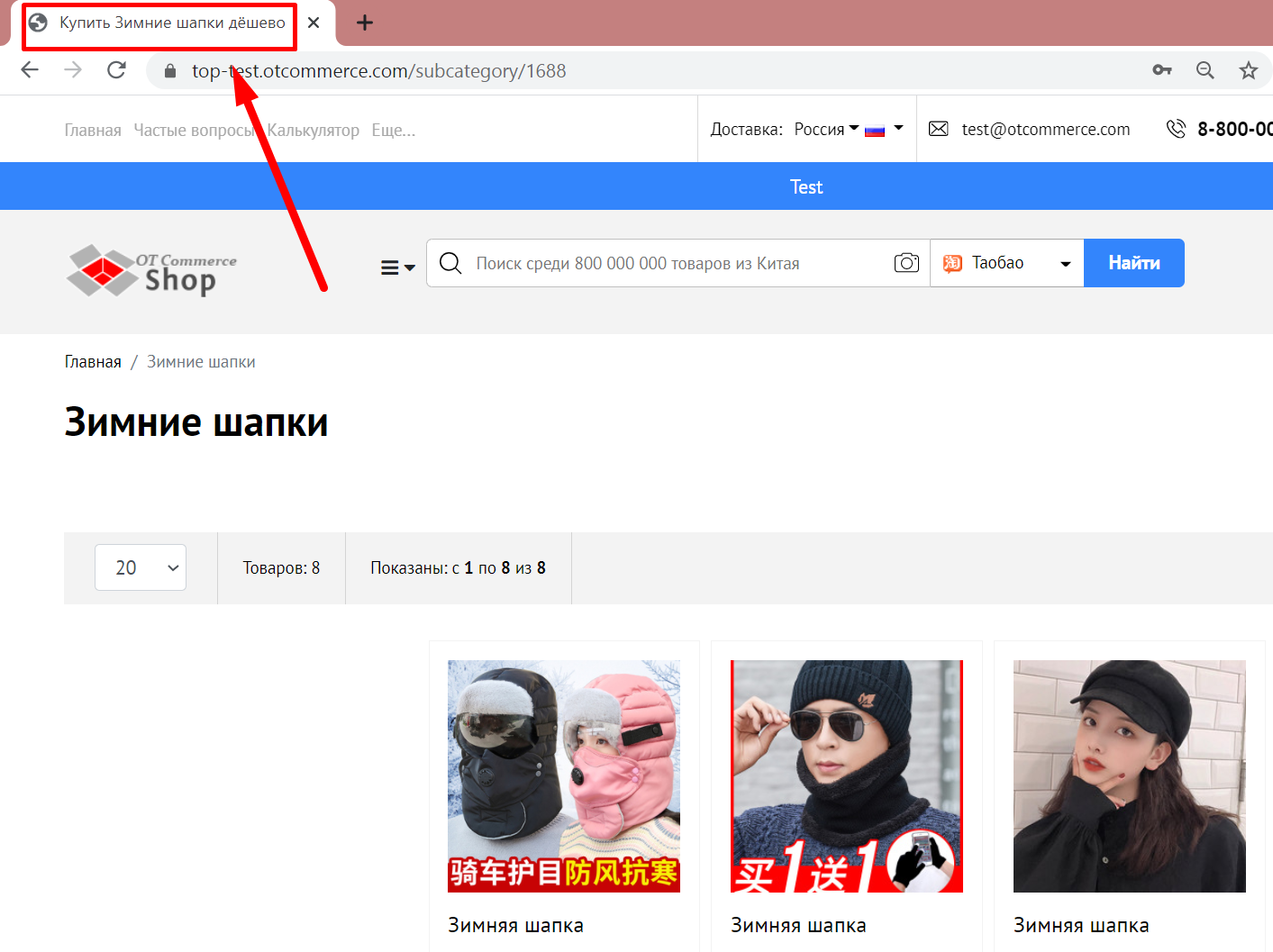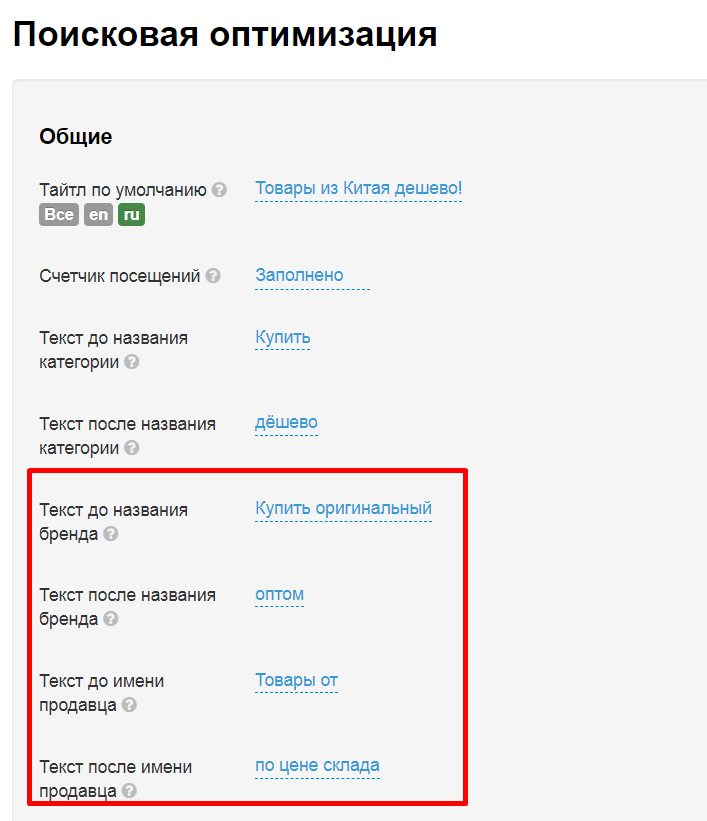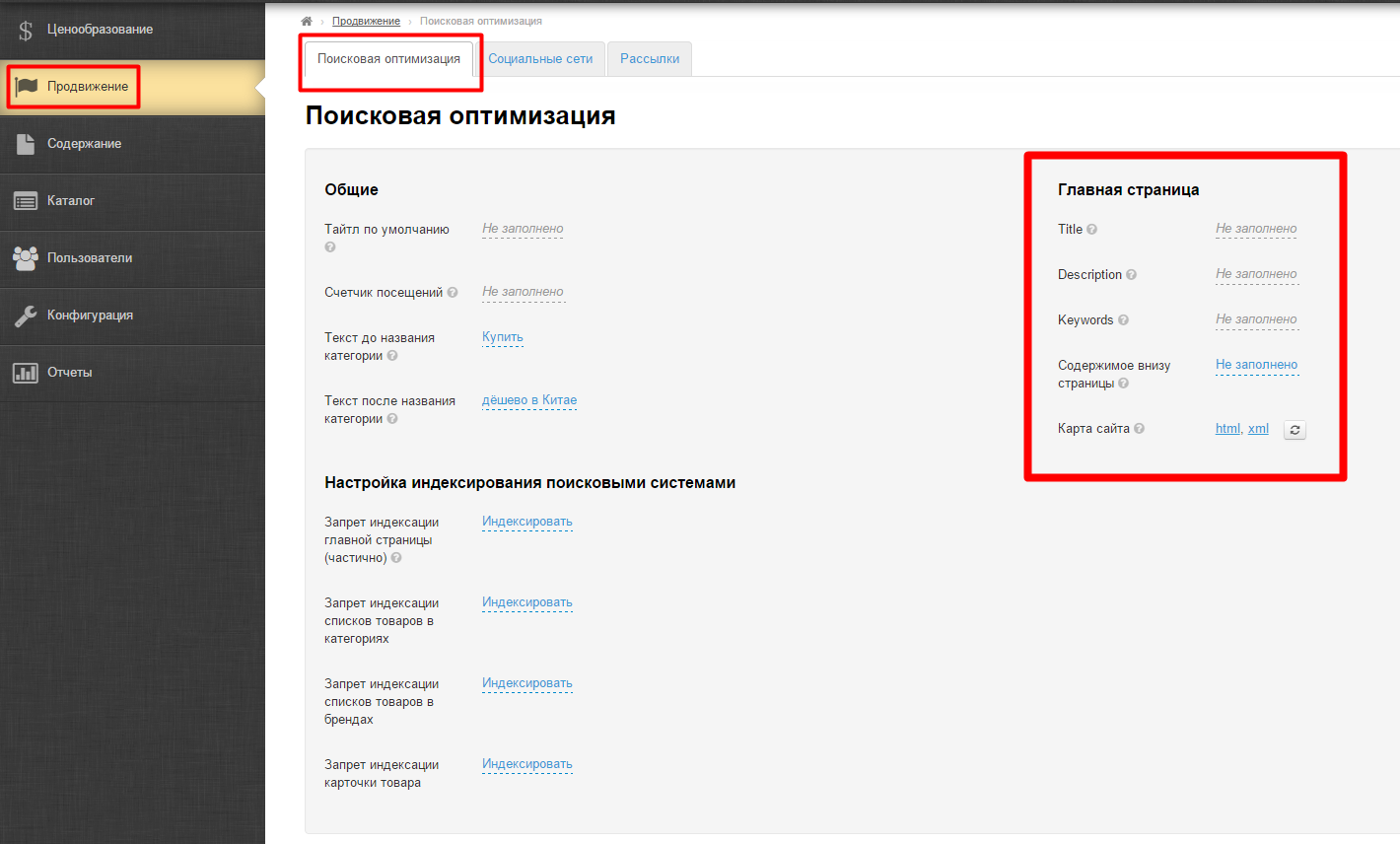...
Также можно задать параметры индексации страниц и разделов сайта, установить счетчик посещений, прикрепить карту сайта.
...
Работа с языковыми версиями (модуль «Мультиязычность»)
Настройку можно сделать для всех языковых версий сайта отдельно.
...
Если нет необходимости настраивать под каждый язык сайта отдельно, можно выбрать вариант «Все языковые версии».
Под каждой настройкой есть указание какая языковая версия в данный момент корректируется (обозначено зеленым цветом) и указано какие версии уже заполнены (все плитки серого и зеленого цвета).
Общие настройки
Тайтл по умолчанию
...
Видимый счетчик располагается в подвале сайта, сразу после ссылки «Карта сайта»:
Его внешний вид зависит полностью от того, каким сервисом вы пользуетесь при его создании.
...
Чтобы счетчик посещений начал собирать статистику у вас на сайте, необходимо добавить код счетчика. Для этого кликаем по надписи с пунктиром:
«Не заполнено» напротив «Счетчика посещений».
В В открывшееся поле вставляем код счетчика (если счетчиков несколько, добавляйте новый счетчик, поместив курсор на новую строку с помощью кнопки Enter на клавиатуре):
Чтобы сохранить настройку, нажимаем кнопку с галочкой:
После сохранения изменения вступят в силусчетчик появится в подвале сайта.
Текст до/после названия категории, бренда и продавца
Чтобы название категории в каталоге соответствовало поисковому запросу, можно добавить в заголовок дополнительные слова, которые не будут мешать Вашим покупателям, но улучшит позиции сайта в поисковиках. Например, категория «Женская обувь». Можно составить такой запрос: «Купить Женская обувь дёшево в Китае»: добавить перед и после категории ключевые слова для поисковика.
Тоже самое можно сделать для страниц брендов и продавцов.
Добавляем тест ДО названия (категории, бренда или имени продавца). Кликаем по надписи с пунктиром:
В появившейся строчке пишем текст:
«не заполнено» напротив выбранной нами настройки. В примере рассмотрим категории.
Пишем текст, который хотим видеть на вкладке сайта + в поисковике.
Чтобы сохранить текст, нажимаем кнопку с галочкой:
Сразу после сохранения изменения вступят в силу. Во вкладке браузера рядом с названием категории будет показываться добавленный текст:
При этом, название категории, бренда и/или продавца на сайте меняться не будет меняться:
Аналогично работает текст ПОСЛЕ названия категории, бренда и/или продавца. Кликаем по надписи с пунктиром:
В появившейся строчке пишем текст:
«не заполнено» напротив выбранной нами настройки.
Пишем текст, который хотим видеть на вкладке сайта + в поисковике.
Чтобы сохранить текст, нажимаем кнопку с галочкой:
Сразу после сохранения изменения вступят в силу.
Главная страница
...
отобразятся на вашем сайте.
Аналогично заполняем Текст ДО и ПОСЛЕ названия бренда и имени продавца.
Главная страница: настройка и оптимизация
Заголовок страницы (Title)
...